Как добавить бота в канал или группу?
- Найдите нужный вам канал или группу
- Нажмите на кнопку "Администраторы" в настройках канала или группы
- Нажмите на кнопку "Добавить администратора"
- В окне поиска найдите вашего бот и выберите его чтобы добавить
- В настройках прав нового администратора (ваш бот) убедитесь что включены все права
- После того как вы успешно добавили ваш бот, он появится в списке администраторов
- После добавление бота в канал или группу с полными правами доступа, небходимо написать любое сообщение или сделать пост, чтобы он привязался к вашему профилю и появился в системе.
Если вы хотите использовать Botifi для создания чат-ботов и управления ваших Telegram-канал или группы, вам необходимо добавить вашего бота в качестве администратора. Это позволит вам отправлять и получать сообщения от вашей аудитории, собирать данные и аналитику, а также получать и обрабатывать заказы созданные через ваших ботов.
Чтобы добавить вашего бота в канал или группу у вас должен быть права добавление администратора.
Добавить бота в Telegram-канал или группу несложно и занимает всего несколько шагов:
Найдите нужный вам канал или группу#
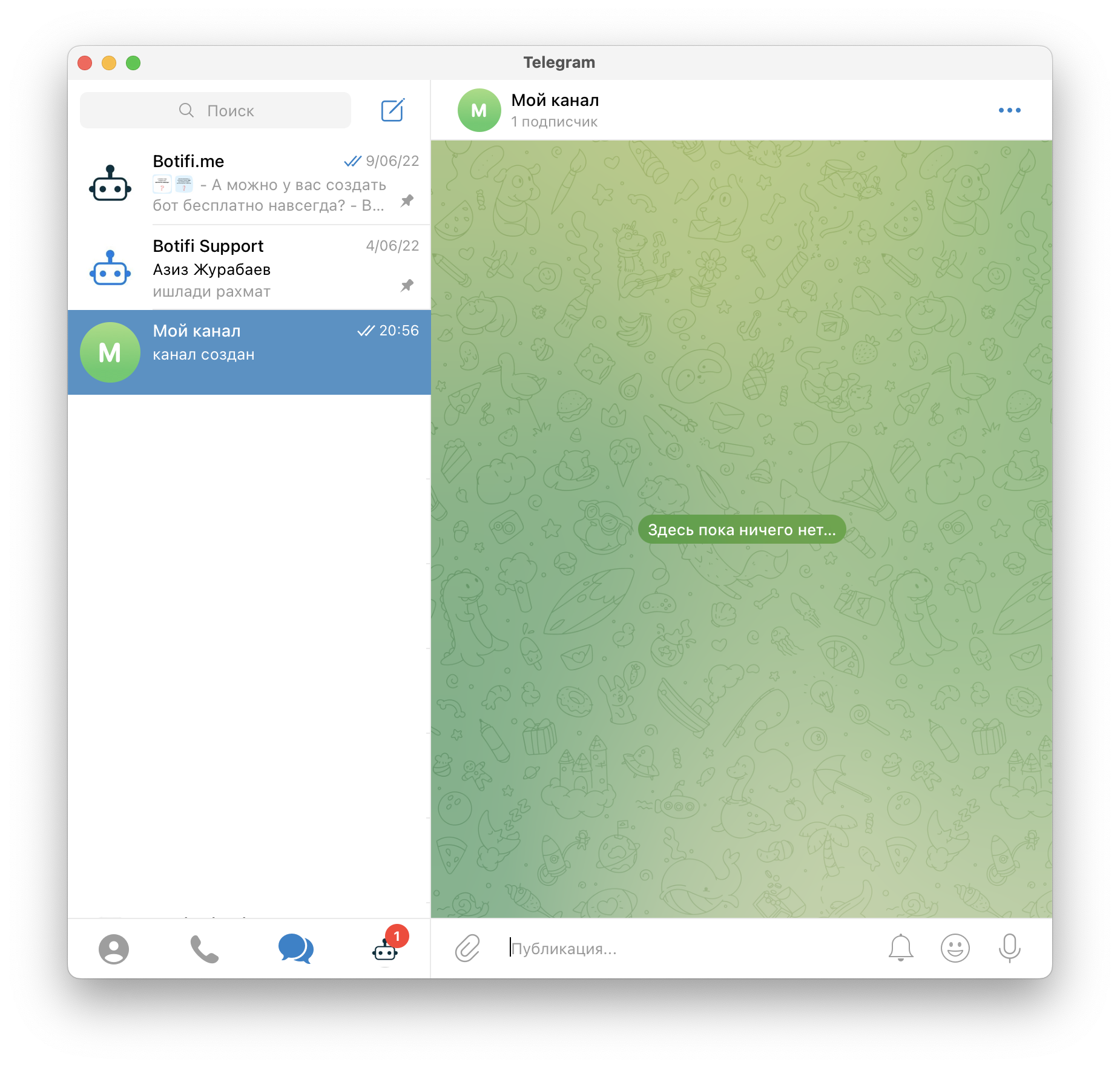
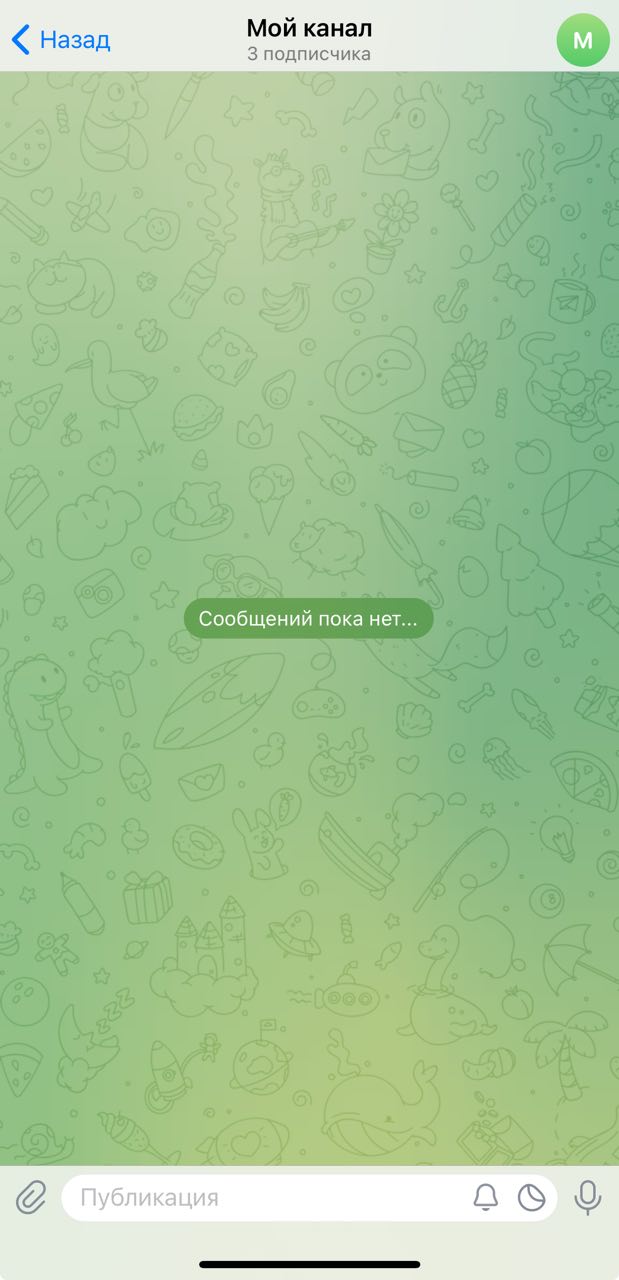
Нажмите на кнопку "Администраторы" в настройках канала или группы#

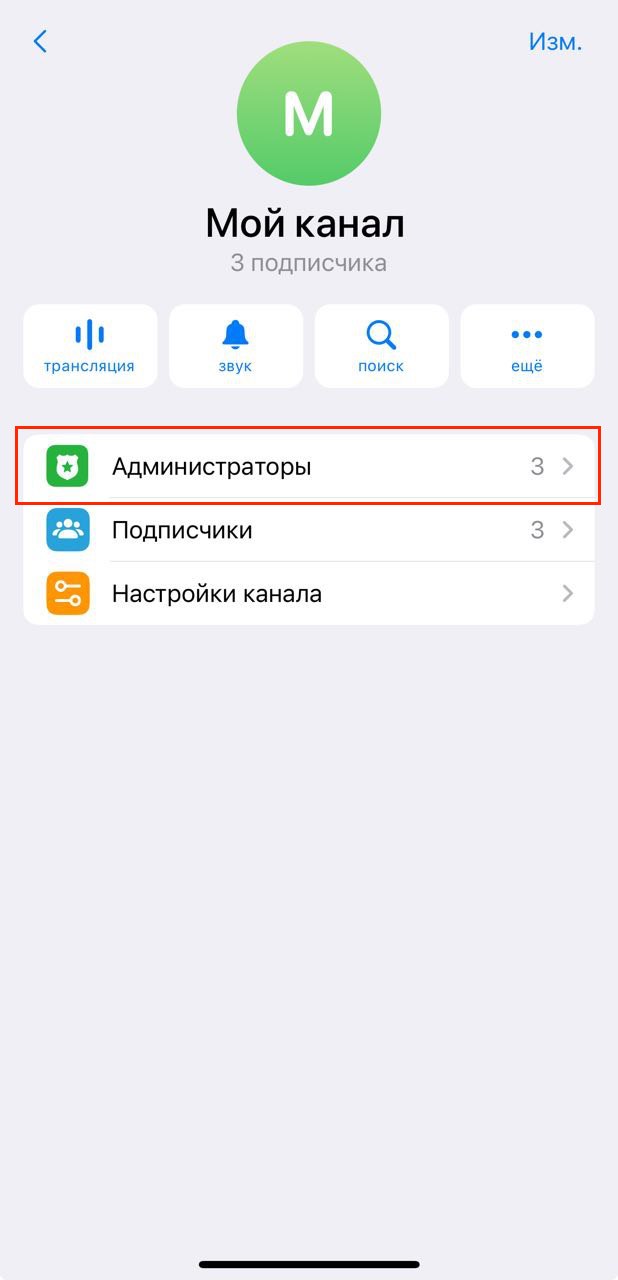
Нажмите на кнопку "Добавить администратора"# в открывшиеся меню
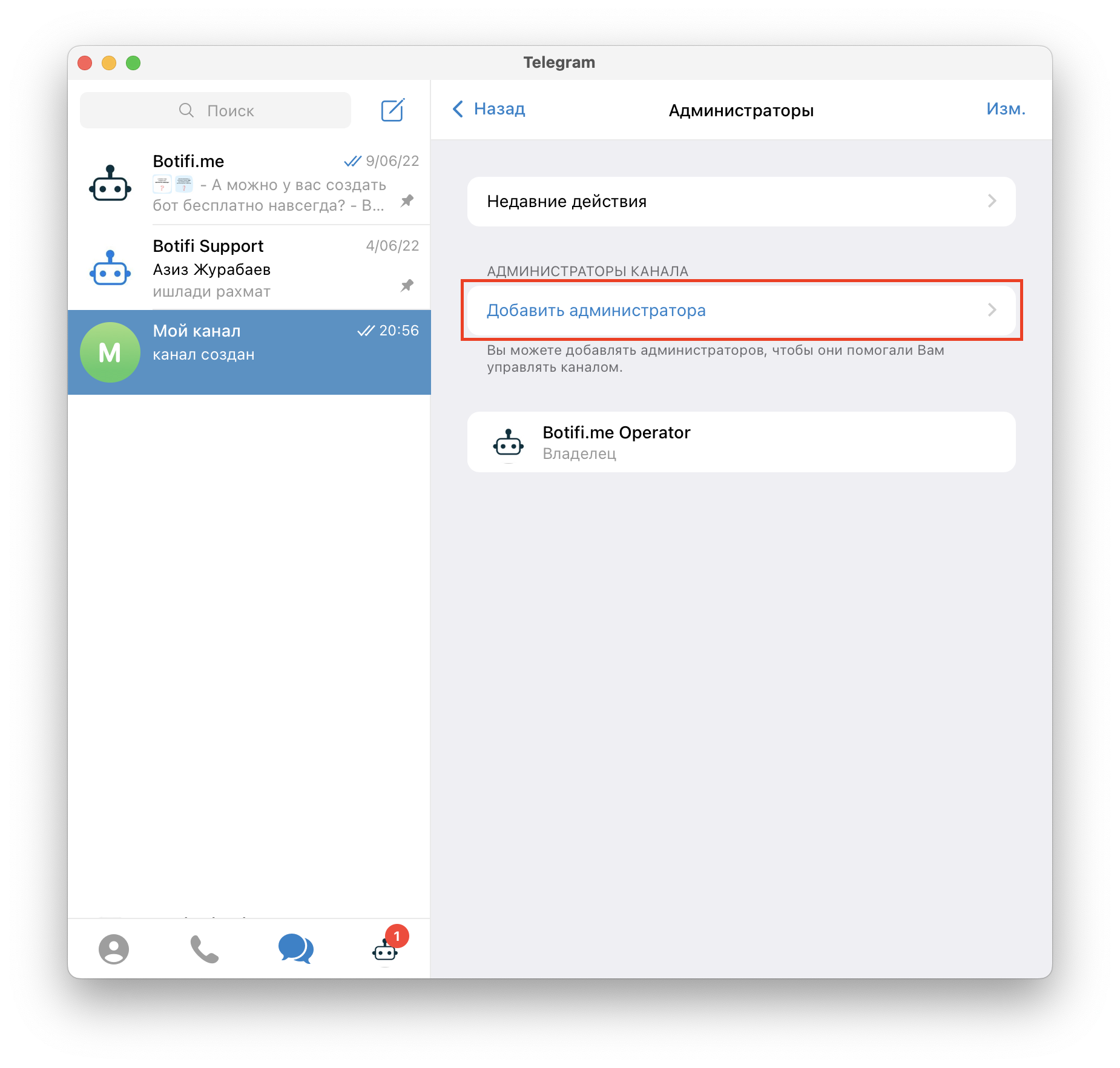
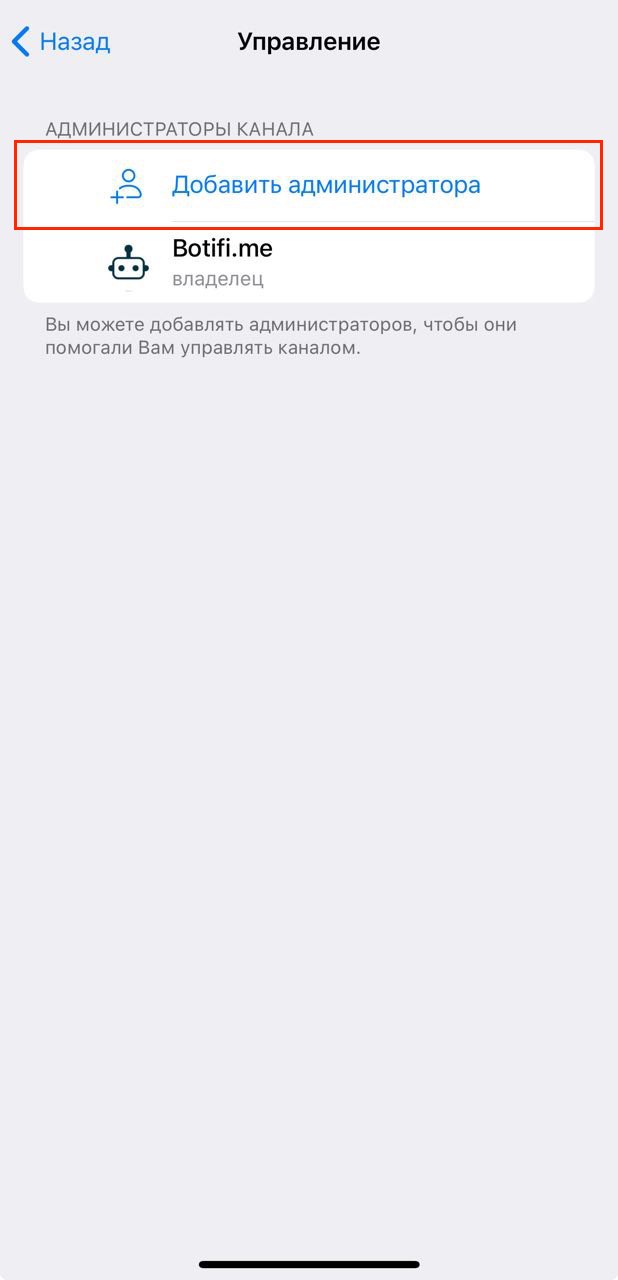
В окне поиска найдите вашего бот и выберите его чтобы добавить #
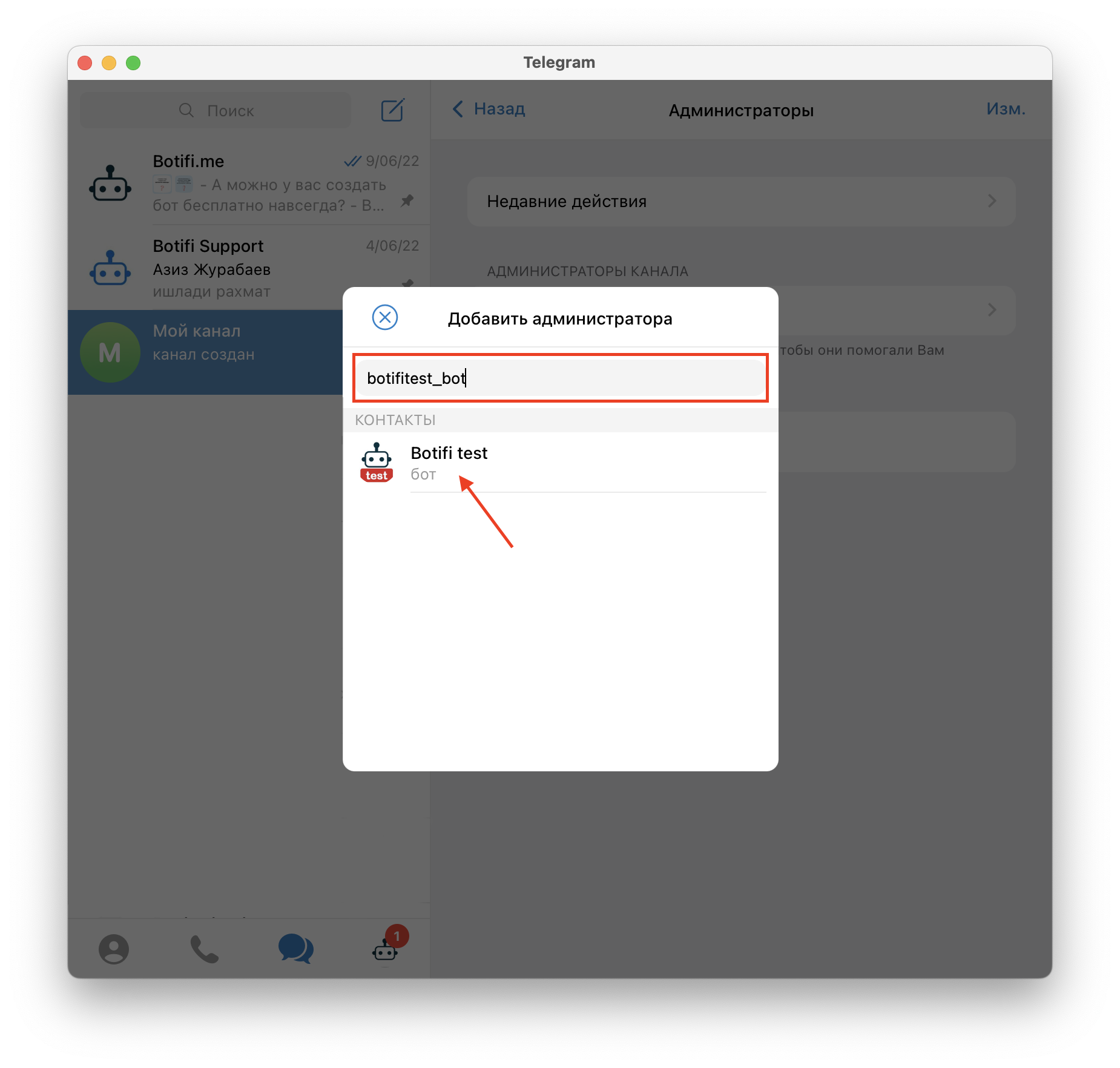
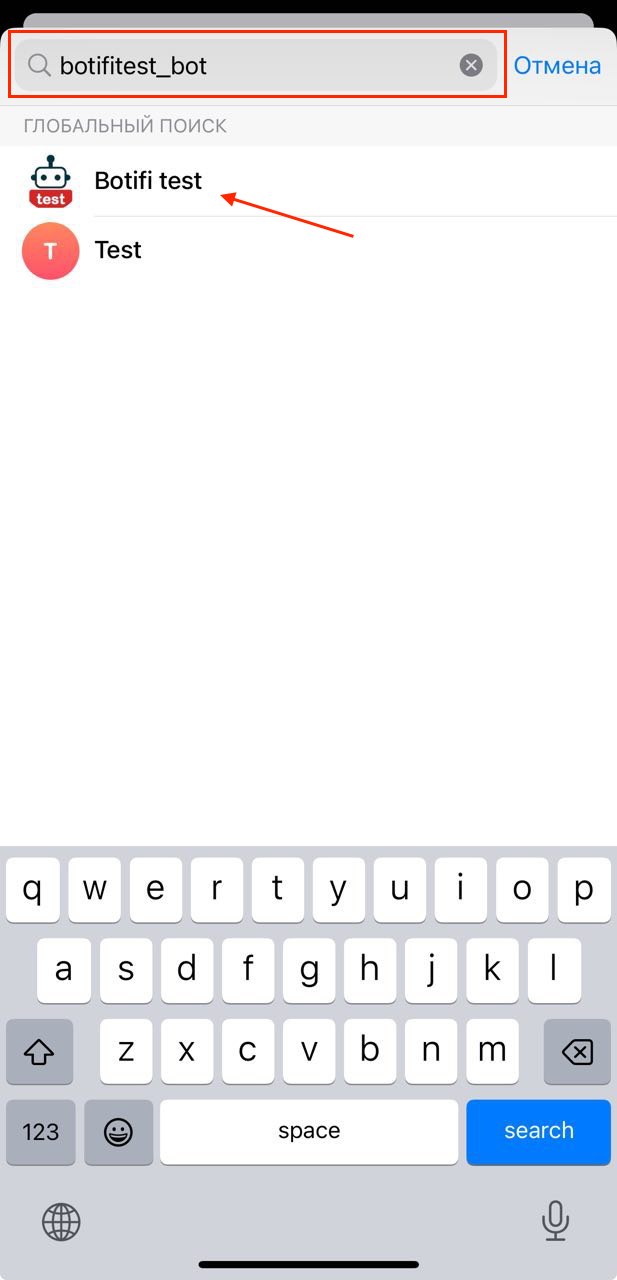
В настройках прав нового администратора (ваш бот) убедитесь что включены все права# и нажмите на кнопку "Готово" в низу
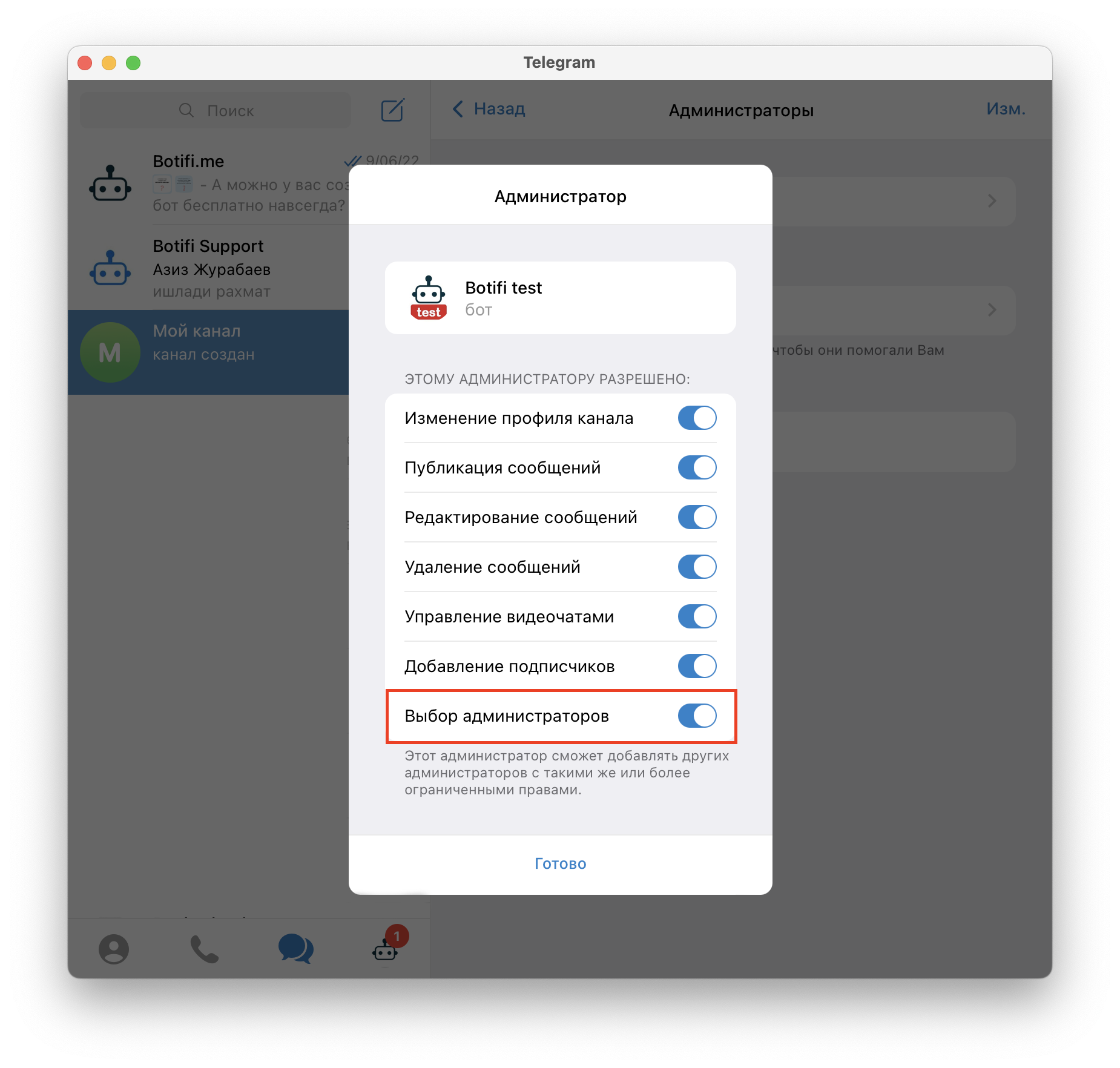
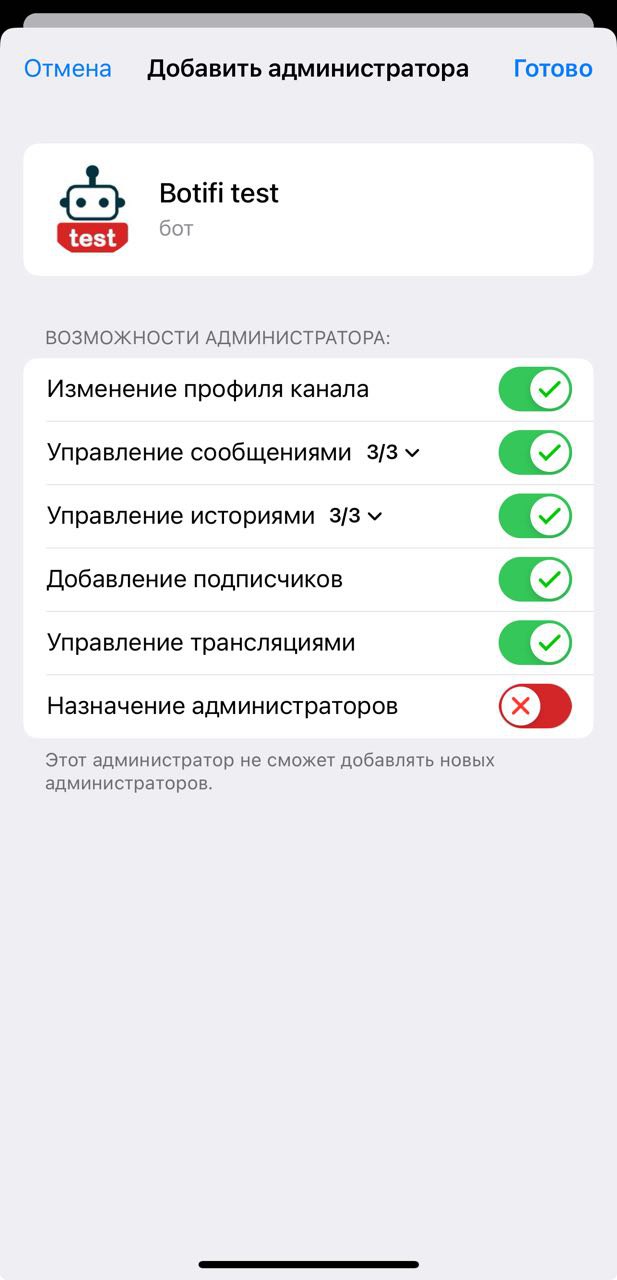
После того как вы успешно добавили ваш бот, он появится в списке администраторов#
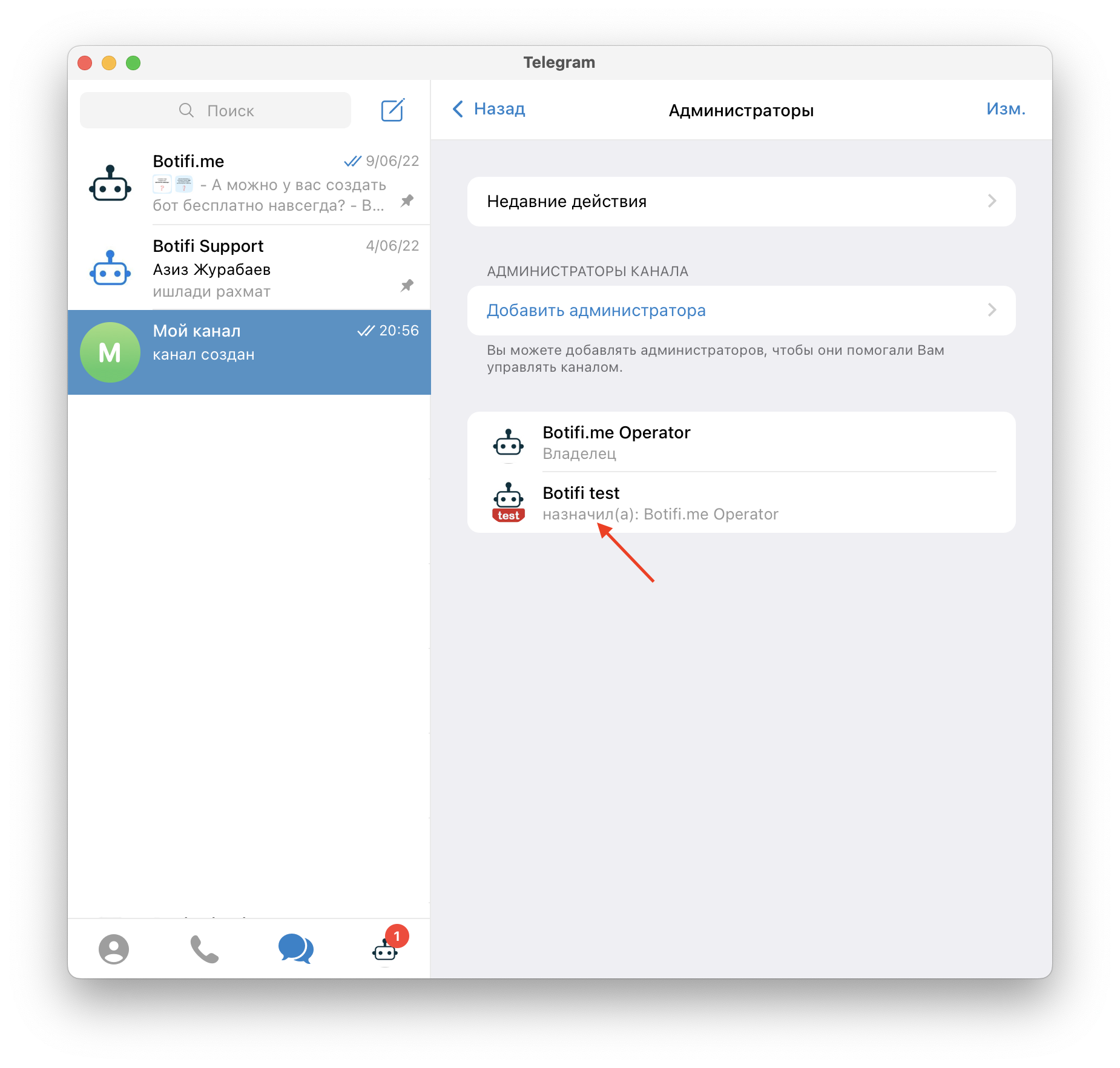
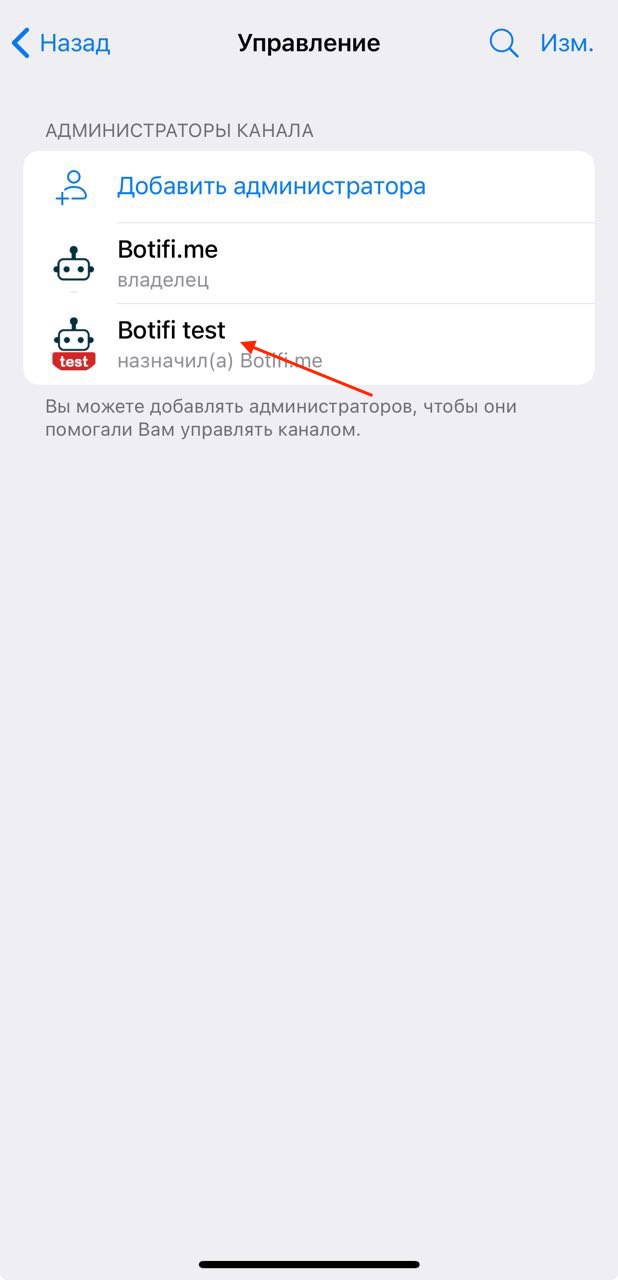
После добавление бота в канал или группу с полными правами доступа, небходимо написать любое сообщение или сделать пост, чтобы он привязался к вашему профилю и появился в системе.#
Была ли статья полезна?
